Comment récupérer laccès au disque dur, corriger lerreur dimpossibilité douvrir le disque dur

Dans cet article, nous vous expliquerons comment récupérer l'accès à votre disque dur en cas de panne. Suivez-nous !
En plus de la fonction de prise de notes, l'application Note sur iPhone dispose également de la fonction de numérisation de documents au format PDF afin que vous puissiez facilement partager des fichiers et les envoyer à d'autres. Les documents numérisés à l'aide de l'application Note seront convertis en images et éventuellement enregistrés sous forme de fichiers PDF. Vous pouvez ensuite écrire plus de contenu dans le fichier et l'envoyer à d'autres si nécessaire. L'article ci-dessous vous guidera pour numériser des documents au format PDF à l'aide de Note sur iPhone.
Instructions pour numériser des documents au format PDF à l'aide de Note sur iPhone
Étape 1 :
Sur l'interface de la nouvelle application de notes, cliquez sur l'icône de l'appareil photo pour prendre une photo du document. L'utilisateur clique désormais sur Numériser les documents pour numériser les documents sur l'application Note.
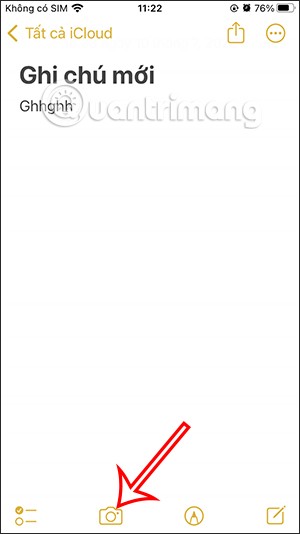
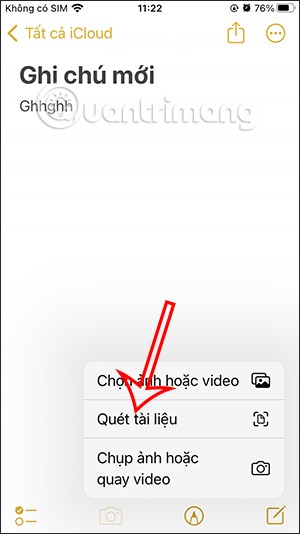
Étape 2 :
Ensuite, nous amenons la caméra à l'emplacement du contenu que vous devez numériser, puis nous appuyons sur le bouton de capture . Ensuite, dans cette nouvelle interface, l'utilisateur sélectionne la zone de contenu à récupérer , en ajustant les 4 coins. Si vous sélectionnez cette zone, appuyez sur Conserver l'analyse, si vous souhaitez reprendre la photo, appuyez sur Reprendre.
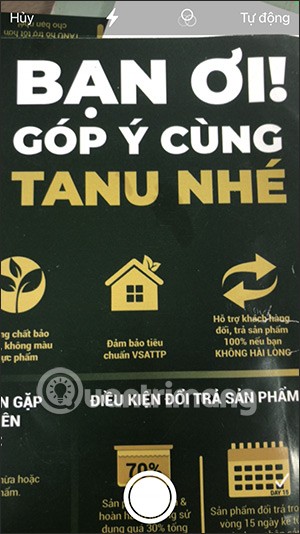


Maintenant que votre scan a été enregistré, nous cliquons sur Enregistrer pour enregistrer ce nouveau contenu de note.
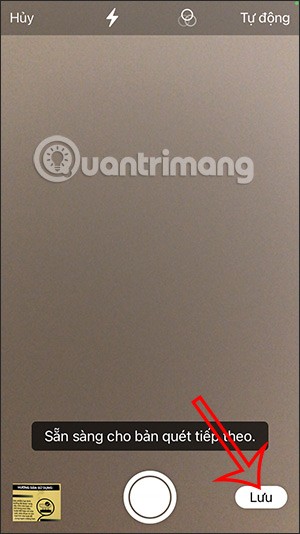
Étape 3 :
Dans l'interface de notes avec ce document numérisé, cliquez sur l'icône de partage dans le coin supérieur droit de l'écran. Maintenant, les options sont affichées comme ci-dessous, nous cliquons sur Marquer . Si vous avez installé l'application PDF sur iPhone, appuyez sur cette application pour enregistrer le document sous forme de fichier PDF.

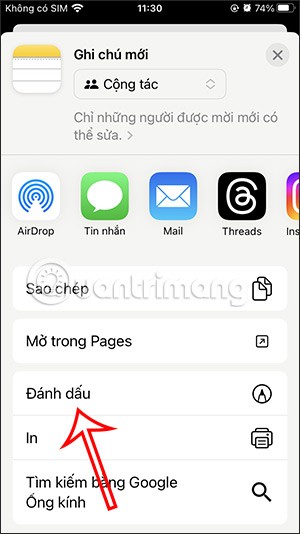
Étape 4 :
L'utilisateur est redirigé vers l'interface de balisage et ajoute des notes à ce document . Cliquez sur le signe plus pour développer les options d’ajout de contenu au document numérisé.

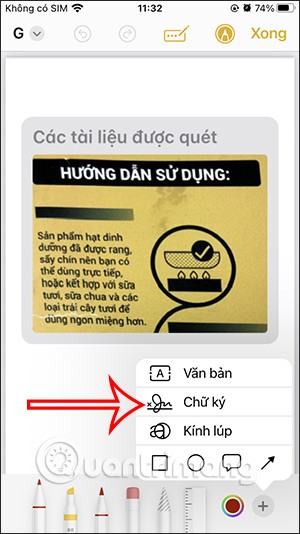
Vous pouvez également utiliser les stylos situés sous l’écran pour dessiner du contenu supplémentaire dans cette numérisation de document.
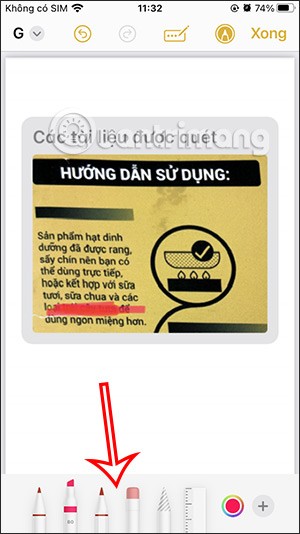
Étape 5 :
Enfin, nous cliquons sur Terminé dans le coin droit de l'écran, puis sur Enregistrer le fichier dans… Cela affichera l'interface de l'application Fichiers pour que nous puissions enregistrer ce fichier PDF.
Recherchez le dossier dans lequel vous souhaitez enregistrer ce fichier et cliquez sur Enregistrer.
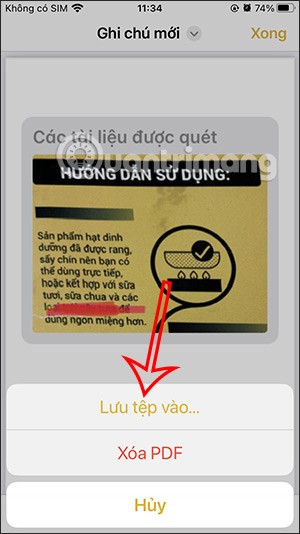
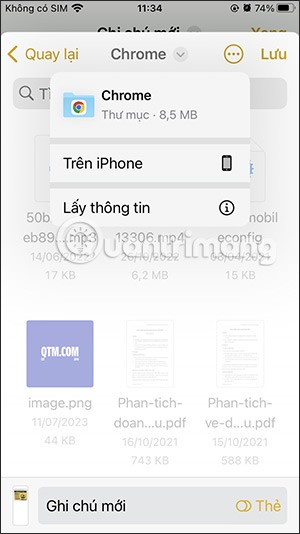
Toutes les opérations sont terminées. En utilisant la méthode décrite ci-dessus, vous pouvez facilement importer, modifier et intégrer des documents dans l’application Notes. De plus, il existe également d’autres excellentes applications de numérisation de documents sur iOS que vous pouvez consulter.
Tutoriel vidéo sur la numérisation de documents sur iPhone Notes
Dans cet article, nous vous expliquerons comment récupérer l'accès à votre disque dur en cas de panne. Suivez-nous !
À première vue, les AirPods ressemblent à n'importe quel autre écouteur sans fil. Mais tout a changé avec la découverte de quelques fonctionnalités peu connues.
Apple a présenté iOS 26 – une mise à jour majeure avec un tout nouveau design en verre dépoli, des expériences plus intelligentes et des améliorations des applications familières.
Craving for snacks but afraid of gaining weight? Dont worry, lets explore together many types of weight loss snacks that are high in fiber, low in calories without making you try to starve yourself.
Rest and recovery are not the same thing. Do you really need rest days when you schedule a workout? Lets find out!
Les étudiants ont besoin d'un ordinateur portable spécifique pour leurs études. Il doit être non seulement suffisamment puissant pour être performant dans la filière choisie, mais aussi suffisamment compact et léger pour être transporté toute la journée.
L'ajout d'une imprimante à Windows 10 est simple, bien que le processus pour les appareils filaires soit différent de celui pour les appareils sans fil.
Comme vous le savez, la RAM est un composant matériel essentiel d'un ordinateur. Elle sert de mémoire pour le traitement des données et détermine la vitesse d'un ordinateur portable ou de bureau. Dans l'article ci-dessous, WebTech360 vous présente quelques méthodes pour détecter les erreurs de RAM à l'aide d'un logiciel sous Windows.
Refrigerators are familiar appliances in families. Refrigerators usually have 2 compartments, the cool compartment is spacious and has a light that automatically turns on every time the user opens it, while the freezer compartment is narrow and has no light.
Wi-Fi networks are affected by many factors beyond routers, bandwidth, and interference, but there are some smart ways to boost your network.
Si vous souhaitez revenir à la version stable d'iOS 16 sur votre téléphone, voici le guide de base pour désinstaller iOS 17 et rétrograder d'iOS 17 à 16.
Le yaourt est un aliment merveilleux. Est-il bon de manger du yaourt tous les jours ? Si vous mangez du yaourt tous les jours, comment votre corps va-t-il changer ? Découvrons-le ensemble !
Cet article présente les types de riz les plus nutritifs et comment maximiser les bienfaits pour la santé du riz que vous choisissez.
Établir un horaire de sommeil et une routine de coucher, changer votre réveil et ajuster votre alimentation sont quelques-unes des mesures qui peuvent vous aider à mieux dormir et à vous réveiller à l’heure le matin.
Get Bathroom Tower Defense Roblox game codes and redeem them for exciting rewards. They will help you upgrade or unlock towers with higher damage.













